Om jag var president skulle jag föreslå lagstiftning som gör missbruk av Microsofts PowerPoint-presentationsprogramvara en klass C-felaktighet. Läs en bild hamna i fängelse.
Jag skulle ge bemyndigade medlemmar möjlighet att konfiskera presentatörens hårdvara om de visade en bild med mer text än den genomsnittliga tweeten, med mörk-mörk eller ljusstark text eller med fler element än det periodiska tabellen. De skulle också kunna dra i kontakten när någonting på skärmen är oläsligt för någon i bakre raden.
Microsofts allestädes närvarande presentationsprogram har använts och missbrukats av alla från grundskolestudenter till Nobelforskare. PowerPoint har funnits så länge en hel bransch har skapats för att hjälpa människor att lära sig och använda den. (Länkar till flera PowerPoint-resurser finns nedan.)
Stilla publiken överallt cringe på utsikterna att sitta genom en annan cavalcade av tråkiga bilder. Var inte den som presenterar. Gör din publik en tjänst och följ dessa riktlinjer för PowerPoint.
Engagera din publik, gör din poäng
Din presentation är slut och människor går ut ur rummet. Vad vill du att de ska tänka på? Se till att du säger det först och sista.
Du är den som berättar historien, inte bilderna. Titta på varje element på varje bild som grafik - text och bilder. Undvik fullständiga meningar: Använd punktlistor över enskilda ord och korta fraser.
Grunderna för glidkonstruktion
Kom ihåg kontrast: mörk på ljus, ljus på mörkret. Stick med två eller tre teckensnitt och storlekar, ingen för liten för personer i den bakre raden att läsa. Ingen kursiv, ingen serifs och ingen blinkande - någonsin. Använd drop skuggor och andra text effekter sparsamt.
Spela det säkert genom att bädda in allt i din presentation: teckensnitt, bilder, annan grafik. Detta ökar storleken på presentationsfilen, men dagens maskinvara ska hantera den. Dessutom kostar 16 GB USB-minneskort mindre än $ 20. (Se nedan för instruktioner om komprimering av inbäddade videor och annan grafik i PowerPoint 2010.)
Håll diagrammen enkla. Om ett diagram eller ett bord har mer än ett dussin element, bryt upp det eller överväga att skriva ut det och distribuera det som en handout eller posta det online.
Timing är allt - håll en snabb takt, men inte för livlig. Nyckeln till att upprätthålla rätt takt är övning, övning, övning. Undvik glatt trötthet genom att medeltala antalet två eller tre bilder per minut.
Ett anmärkningsvärt undantag till denna riktlinje var en av de bästa PowerPoint-presentationerna jag någonsin sett: en snabb följd av enkelsidiga bilder löpte perfekt med presentatörens tal. Effekten var hypnotisk. En publik av tusen techies nicks i en fast 15 minuter och sprängde in i applåder till slut. Hur ofta har du sett det hända?
Använd video och bilder som förbättrar ditt meddelande
En av de maximala show business är show, berätta inte. Bilder - oavsett om de rör sig eller flyttar - tar upp publikens uppmärksamhet och kan lägga till effekter på alla presentationer. Men de kan också fungera som en distraktion, avleda människors uppmärksamhet bort från de punkter du försöker göra.
PowerPoint 2010 lägger till nya funktioner för redigering av bilder och video. Två av mina favoriter gör det enkelt att ta bort bakgrunden från fotografier och komprimera inbäddade bilder och videoklipp. Tyvärr kan du inte infoga en länk till video på en webbplats i 64-bitarsversionen av Microsoft Office, vilket förklaras på forumet Microsoft Answers. Du måste ladda ner filen och bädda in den i presentationen.
Skärning av bakgrunden från en bild är nästan automatiskt när du använder PowerPoint 2010s lämpliga namnnamn Ta bort bakgrundsfunktionen. Välj bara bilden, välj fliken Format under Bildverktyg på bandet och klicka på Ta bort bakgrund i justeringsdelen längst till vänster.
Du måste förmodligen manuellt justera bakgrundsgrödet genom att dra gränserna för den del av bilden som PowerPoint väljer för dig och genom att använda markområdena för att hålla och markera områden för att ta bort knappar. Funktionen kan inte matcha precisionen i Adobe Photoshop och andra bildredigerare, men för de flesta presentationer gör den det bra.
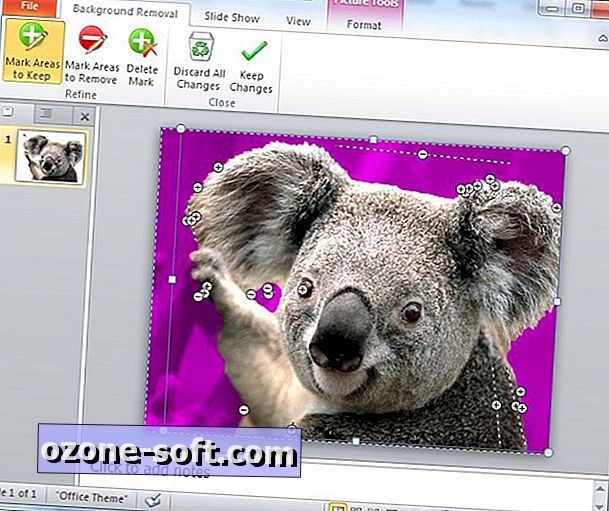
Om du vill göra den beskurna bilden en bakgrundsbild högerklickar du på den och väljer Skicka till Tillbaka. Du kan sedan infoga en textruta som kommer att visas ovanpå bilden. Se till att det finns mycket kontrast mellan texten och den underliggande bilden så att alla i publiken kommer att kunna läsa dem.
Du kan minska storleken på din presentation genom att använda PowerPoints komprimeringsmediaalternativ: välj Arkiv> Info> Komprimera media och välj ett av de tre kvalitetsalternativen. Om PowerPoint hittar media i presentationen som kan orsaka kompatibilitetsproblem kommer alternativet Optimera kompatibilitet att vara tillgängligt på fliken Info.

Glöm inte klä repetitionen
Även om presentationen löper utan hitch tillbaka på kontoret eller på hotellrummet, testa du det på förhand på den aktuella platsen på hårdvaran som du ska använda för att presentera den. Tänk på de människor som sitter i bakre raden - och främre raden och på vardera sidan av rummet, för den delen.
Ibland kan de mest noggranna förberedelserna inte hindra katastrof. Ha alltid en backupplan i åtanke om presentationen blir magen. Du kan faktiskt behöva få ögonkontakt med publiken. Det här är när dina repetitioner framför spegeln kommer att betala.
Resurser för PowerPoint-presentatörer
MakeUseOf: 10 Powerpoint-tips för att förbereda en professionell presentationEllen Finkelstein: PowerPoint tips, tekniker och handledning
Microsoft på jobbet: 12 tips för att skapa bättre PowerPoint-presentationer
Fripp & Associates: 12 misstag som gjorts när man skapar PowerPoint-bilder och hur man korrigerar dem
Framgång börjar idag: Gör du dessa misstag med PowerPoint?
Boston.com Jobbdokument: 7 PowerPoint-misstag som driver människor galen
PowerPoint Ninja: Death of (Bad) PowerPoint - del I
LifeHacker: Fem sätt att inte suga på PowerPoint (bildspel, lämpligt nog)





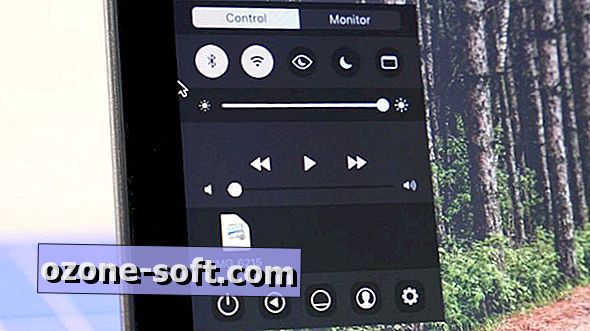







Lämna Din Kommentar